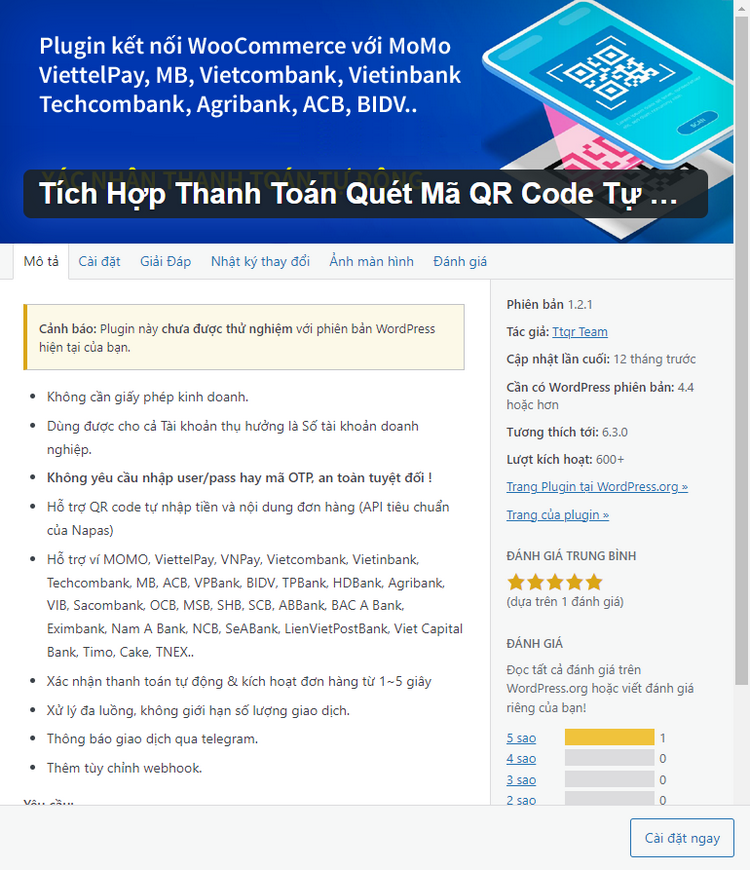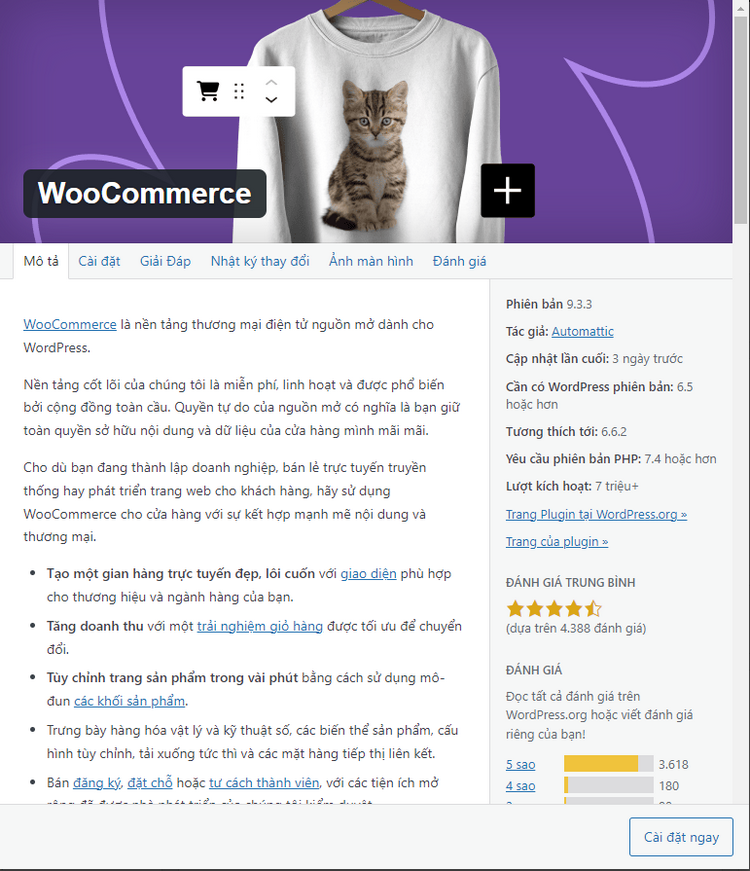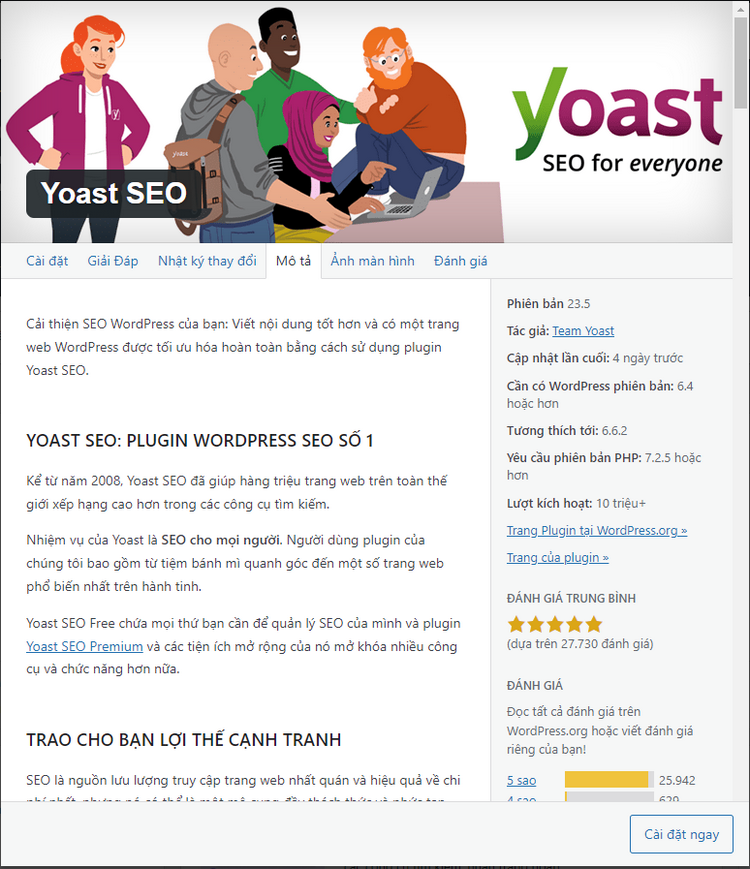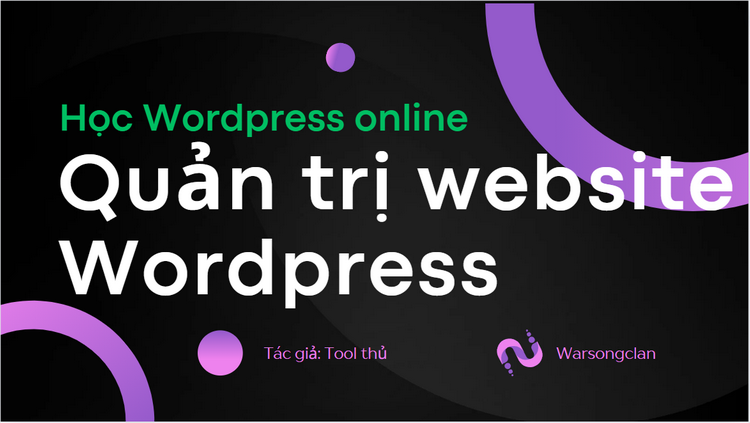
Hướng Dẫn Quản Trị Website WordPress: Cách Sử Dụng Các Tính Năng Cơ Bản Hiệu Quả 2024
Hướng dẫn Quản Trị Website WordPress chi tiết cho người mới bắt đầu
WordPress là một trong những nền tảng xây dựng website phổ biến nhất trên thế giới, được hàng triệu người tin dùng để tạo và quản lý trang web cá nhân, doanh nghiệp, và blog. Để quản trị website WordPress một cách hiệu quả, việc nắm vững các chức năng cơ bản trong trang quản trị là vô cùng quan trọng. Dưới đây là hướng dẫn chi tiết giúp bạn quản lý website WordPress một cách dễ dàng.
1. Cách đăng nhập trang Quản Trị Website WordPress
Trước tiên, để truy cập vào trang quản trị WordPress, bạn cần biết tên đăng nhập và mật khẩu của mình. Bạn có thể đăng nhập bằng cách truy cập vào đường dẫn sau: https://websitedomain.com/wp-admin. Thay websitedomain.com bằng tên miền của trang web của bạn. Sau khi nhập đúng thông tin đăng nhập, bạn sẽ được chuyển đến trang quản trị chính.
2. Đăng ký tài khoản mới trên WordPress
Việc thêm tài khoản người dùng mới trong WordPress rất đơn giản. Bạn chỉ cần vào mục Người dùng (Users) từ menu bên trái, chọn Thêm mới (Add New) và điền đầy đủ thông tin như tên đăng nhập, email, mật khẩu, và vai trò (Administrator, Editor, Author, Contributor, Subscriber). Đây là bước quan trọng để phân quyền và quản lý người dùng hiệu quả trên website của bạn.
3. Quản lý bài viết (Post)
Bài viết là nội dung cốt lõi của hầu hết các website WordPress. Để quản lý, thêm mới, chỉnh sửa hoặc xóa bài viết, bạn vào mục Bài viết (Posts) từ menu bên trái. Bạn có thể thêm bài viết mới bằng cách chọn Thêm mới (Add New) và nhập các thông tin cần thiết như tiêu đề, nội dung, hình ảnh, và danh mục. Bạn cũng có thể lưu bài viết dưới dạng nháp hoặc xuất bản ngay lập tức.
4. Quản lý danh mục (Category) và thẻ (Tags)
Danh mục và thẻ giúp phân loại nội dung trên website của bạn một cách khoa học. Để quản lý danh mục, bạn chọn Danh mục (Categories) và để quản lý thẻ, bạn chọn Thẻ (Tags) từ menu bên trái trong phần Bài viết (Posts). Bạn có thể thêm mới, chỉnh sửa hoặc xóa danh mục và thẻ tùy ý.
5. Quản lý thư viện media
Thư viện Media là nơi lưu trữ tất cả hình ảnh, video và các tệp tin khác mà bạn tải lên trang web. Để quản lý, bạn vào mục Media (Thư viện), nơi bạn có thể xem, chỉnh sửa, xóa hoặc tải lên các tệp tin mới. Bạn có thể kéo và thả các tệp từ máy tính của mình vào thư viện hoặc chọn Thêm mới (Add New) để tải lên.
6. Quản lý trang (Page) trong WordPress
Khác với bài viết, trang (Page) là những nội dung tĩnh như trang Giới thiệu, Liên hệ, hoặc Điều khoản dịch vụ. Để quản lý các trang, bạn chọn Trang (Pages) từ menu bên trái, nơi bạn có thể thêm mới, chỉnh sửa hoặc xóa các trang hiện có. Bạn có thể điều chỉnh nội dung, cấu trúc và các thành phần khác của trang một cách dễ dàng.
7. Quản lý bình luận (Comments)
Bình luận giúp tạo sự tương tác giữa bạn và người dùng trên website. Để quản lý bình luận, bạn vào mục Bình luận (Comments), nơi bạn có thể phê duyệt, trả lời, chỉnh sửa hoặc xóa bình luận. Bạn cũng có thể thiết lập các tùy chọn cho bình luận trong phần Cài đặt (Settings) > Thảo luận (Discussion) để kiểm soát việc hiển thị và quản lý bình luận trên trang web.
8. Quản lý thành viên (Users)
Việc quản lý thành viên là phần quan trọng khi trang web của bạn có nhiều người dùng với các vai trò khác nhau. Để quản lý, bạn vào mục Người dùng (Users), nơi bạn có thể xem danh sách thành viên, chỉnh sửa thông tin hoặc xóa thành viên. Bạn cũng có thể điều chỉnh các cài đặt liên quan đến việc đăng ký và vai trò mặc định cho người dùng mới.
9. Sử dụng các công cụ hỗ trợ trong WordPress
WordPress cung cấp nhiều công cụ hữu ích giúp bạn quản lý và tối ưu hóa trang web. Trong mục Công cụ (Tools), bạn có thể sử dụng các tính năng như Sức khỏe trang web (Site Health) để kiểm tra hiệu suất và bảo mật, hoặc Xuất/ Nhập (Export/ Import) để sao lưu và chuyển đổi dữ liệu giữa các trang web.
Lời kết
Quản trị WordPress không phức tạp nếu bạn nắm rõ các bước cơ bản và sử dụng thành thạo các tính năng trên trang quản trị. Hy vọng bài viết này đã cung cấp cho bạn những kiến thức cần thiết để bắt đầu và quản lý website WordPress một cách hiệu quả. Nếu bạn có bất kỳ câu hỏi nào, đừng ngần ngại để lại bình luận bên dưới nhé!